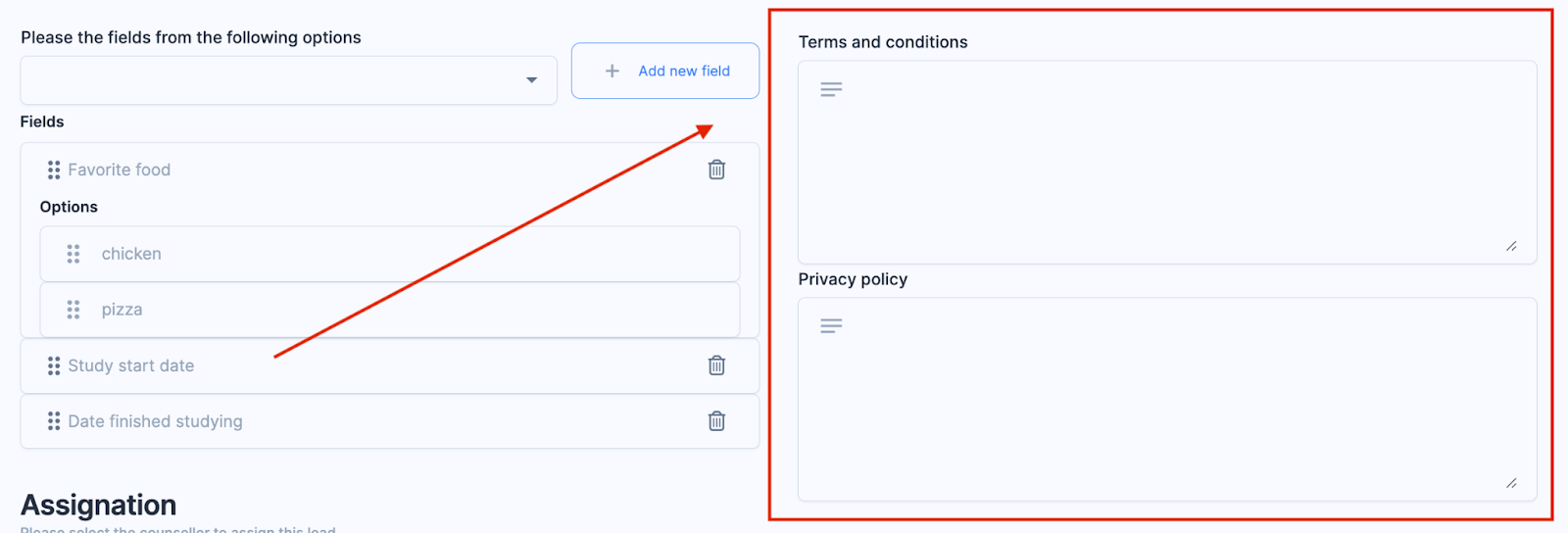Cómo configurar tus formularios de contacto en EdCommerce
Aprende a crear y configurar formularios de contacto en EdCommerce para capturar y sincronizar eficientemente los contactos con tu cuenta de Edvisor.
EdCommerce te permite crear y personalizar diferentes formularios de contacto y de reservas, facilitando siempre la recolección de la información adecuada.
También puedes incrustar tus formularios en otras páginas de tu web, permitiendo la recolección de contactos no solo desde tu EdCommerce, sino desde cualquier página web.
Estos contactos luego serán sincronizados con tu cuenta de Edvisor, asignados automáticamente a los asesores adecuados y añadidos al pipeline y etapa correspondiente.
¡Veamos cómo puedes personalizar tus formularios de contacto!
🔹Dirígete a: Settings > Ecommerce > Forms.
En la sección de formularios, verás una lista de todas las oficinas vinculadas a tu cuenta de Edvisor.
Cuando los estudiantes completen tus formularios, se les pedirá que elijan la oficina de la cual quieren recibir información. El sistema luego les mostrará el formulario adecuado basado en su elección.
Luego, haz clic en el icono de los 3 puntos junto a cada oficina y selecciona el formulario que desees editar.
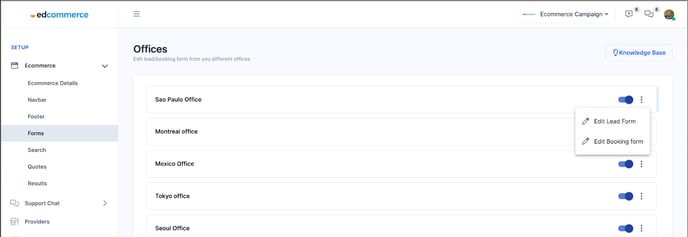
Como editar tus formularios de contacto
La página del formulario de contacto está dividida en 4 secciones:
- New Form: Para añadir, eliminar o reorganizar los campos del formulario.
- Assignation: Aquí puedes crear reglas para asignar automáticamente los leads a asesores específicos dentro de un pipeline, dependiendo de las respuestas en el formulario
- Assignation Rules: En esta sección, puedes establecer reglas para prevenir errores o entradas duplicadas cuando los leads ya existen en la base de datos.
- Terms & Privacy: También puedes agregar tus propios Términos y Condiciones y Política de Privacidad a tus formularios.
New Form

En esta sección inicial, tienes la libertad de modificar el formulario según tus necesidades. Puedes añadir, eliminar o reorganizar todos tus campos.
Esta capacidad de personalización te permite asegurar que el formulario solicite exactamente la información que necesitas de tus contactos, para optimizar tu proceso de generación de leads.
ℹ️ La información que hayas establecido en tu cuenta de Edvisor, como país, número de teléfono, destino y otros detalles relevantes, sirven como campos del formulario dentro de EdCommerce.
Cuando un estudiante completa un formulario en tu sitio web, estas propiedades en Edvisor se actualizan en consecuencia.
No puedes crear nuevos campos directamente en EdCommerce. Si deseas añadir nuevos campos personalizados, primero debes crearlos en tu cuenta de Edvisor.
Este paso asegura que la información en tanto Edvisor como en EdCommerce sea idéntica, evitando así cualquier error de sincronización de datos.
Assignation
Aquí puedes crear reglas para asignar automáticamente tus leads a asesores específicos dentro de un pipeline designado, dependiendo de las respuestas en el formulario.
Comienza añadiendo a todos los asesores a quienes desees asignar los contactos que provengan del formulario. EdCommerce distribuirá sistemáticamente estos contactos entre los asesores que incluyas en esta sección.
Luego, selecciona el pipeline correcto para estos leads y define el status/stage de estos nuevos contactos.
Este procedimiento optimizado garantiza una rápida distribución de contactos a los asesores adecuados, mejorando tu flujo de trabajo y aumentando tus posibilidades de conversión.
Assignation Rules
 |
También puedes establecer reglas que prevengan errores o entradas duplicadas cuando un contacto ya existente en tu base de datos completa el formulario. Tienes tres opciones a considerar:
|
Al configurar estas reglas de asignación, puedes manejar eficientemente los contactos que ya están en el sistema, garantizando información precisa, asignación adecuada de asesores y continuidad fluida en la gestión del pipeline y estado.
Términos y Privacidad
Para finalizar la configuración de tu formulario, te recomendamos encarecidamente incorporar Términos y Condiciones y una Política de Privacidad.
Estos elementos cruciales ofrecen claridad y protección legal para tus usuarios. Al incluir estos componentes, ayudas a crear una experiencia de usuario completa y conforme a la ley.